Word技巧——如何制作个性页眉/页脚
1、 双击文档下面的“直角”标志,会出现编辑框,单击“设计”——页码——设置页码格式,出现对话框。
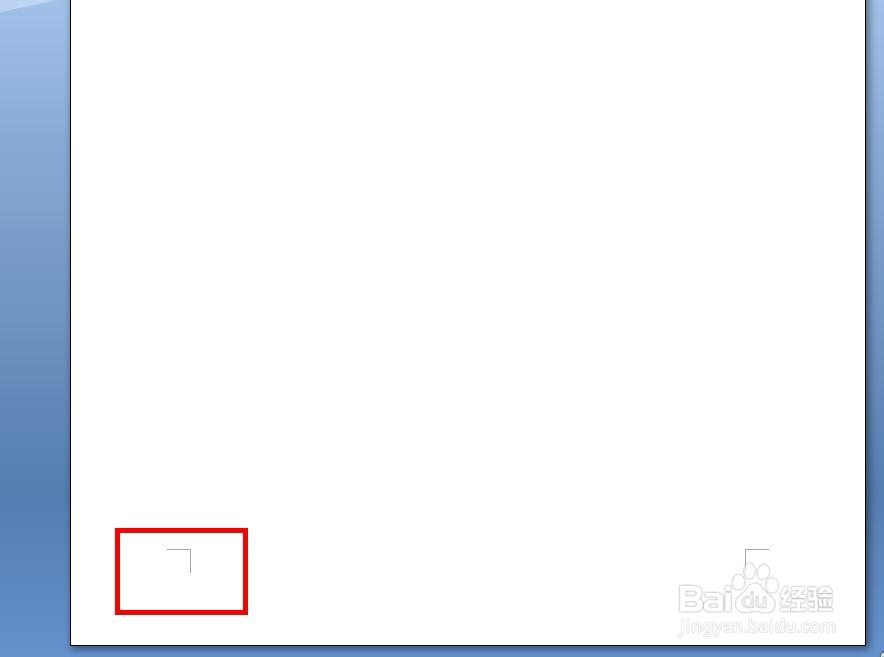
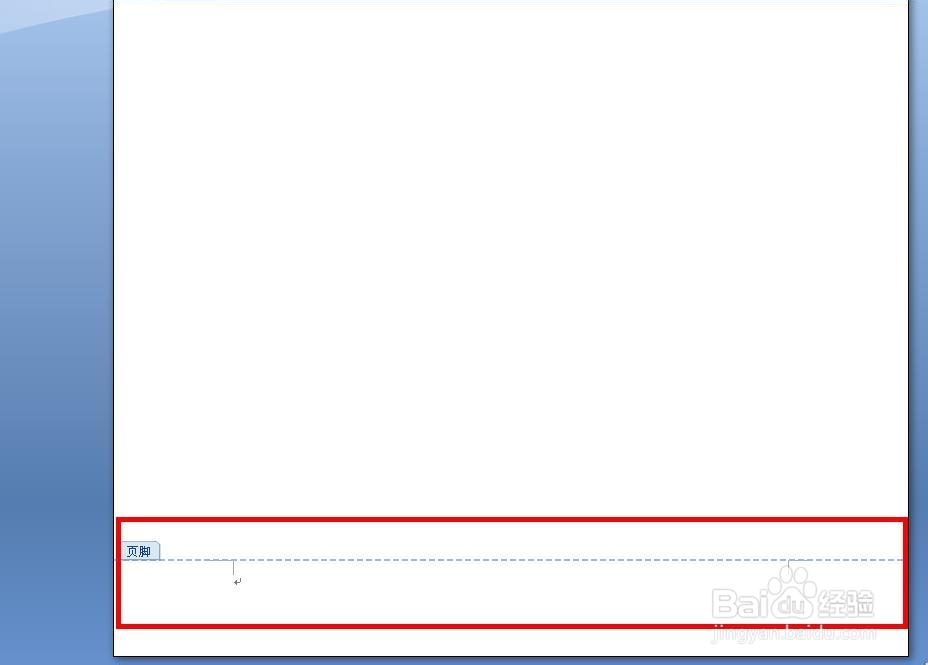
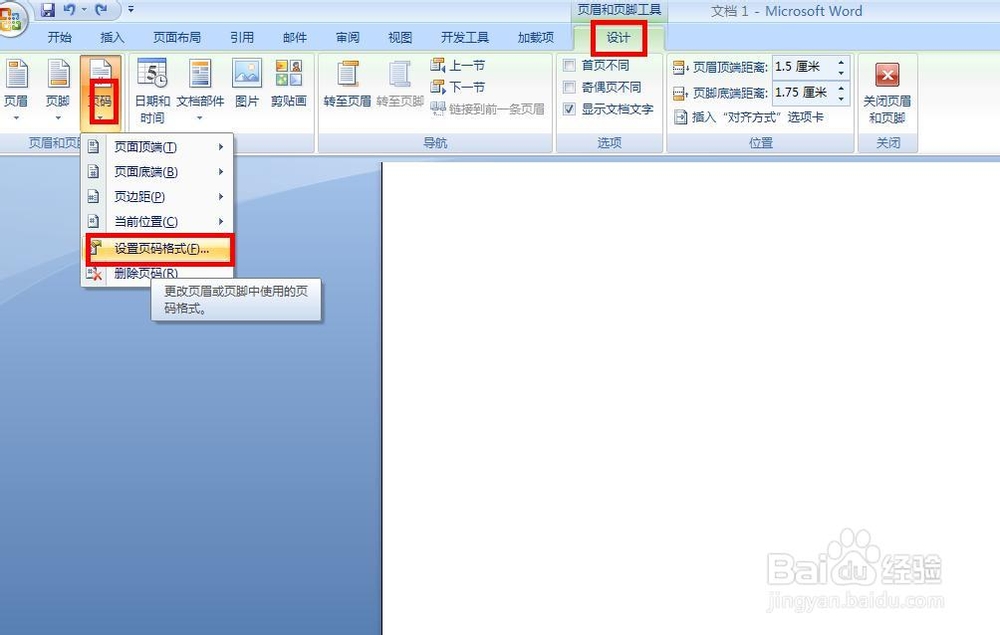
2、 选择好“编号格式”和“起始页码”,我们确定后就可以看到页码了。
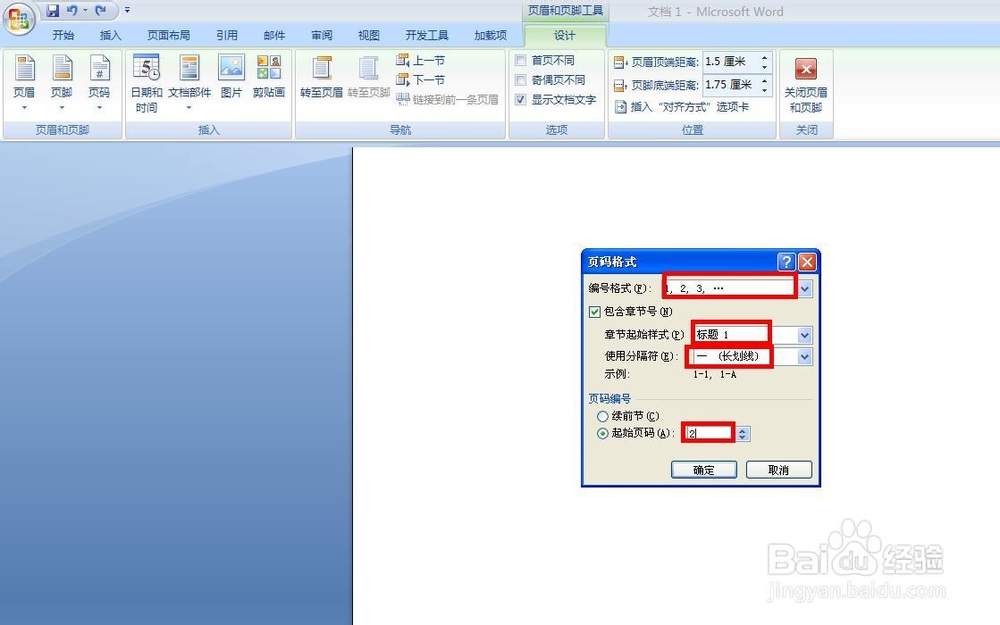
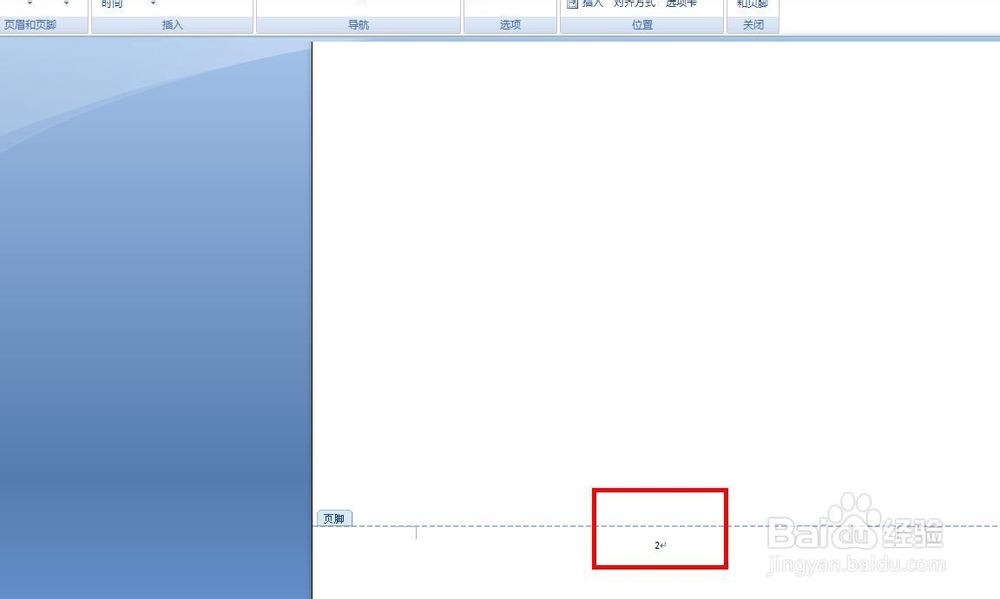
1、 双击文档上面的“直角”标志,然后在标记框中输入文字(祖国的明天),我们就可以看到页眉了,我们还可以插入日期和时间,单击“设计”——日期和时间,打开对黄匡,选择合适的时间格式,单击确定,当天日期就输入了。

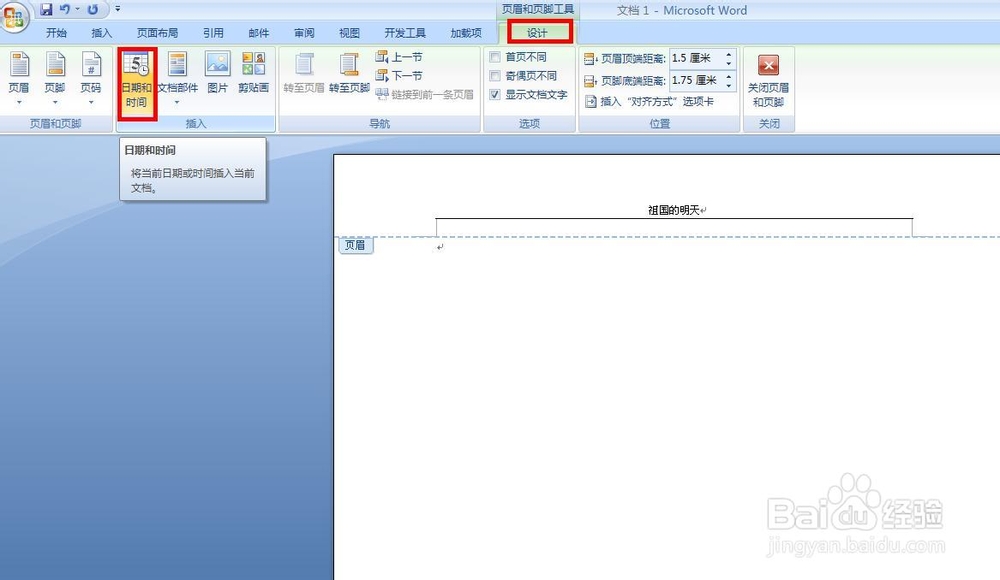
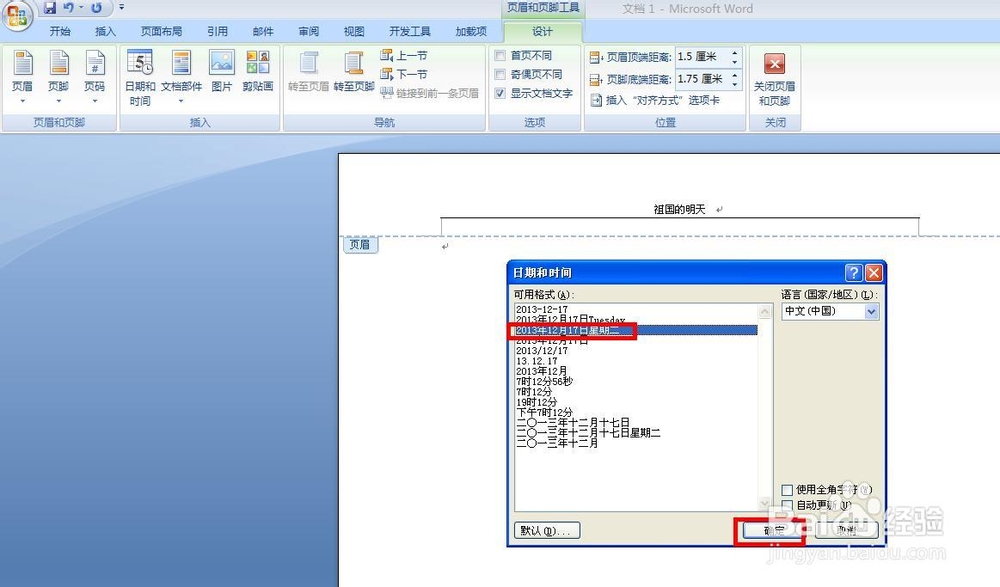

1、 我们也可以给页眉和页脚设置美丽的图片,单击“设计”——图片,单开图片选择框,选好图片,单击插入,插入图片后调节文字和图片大小,漂亮的页眉就设计好了。
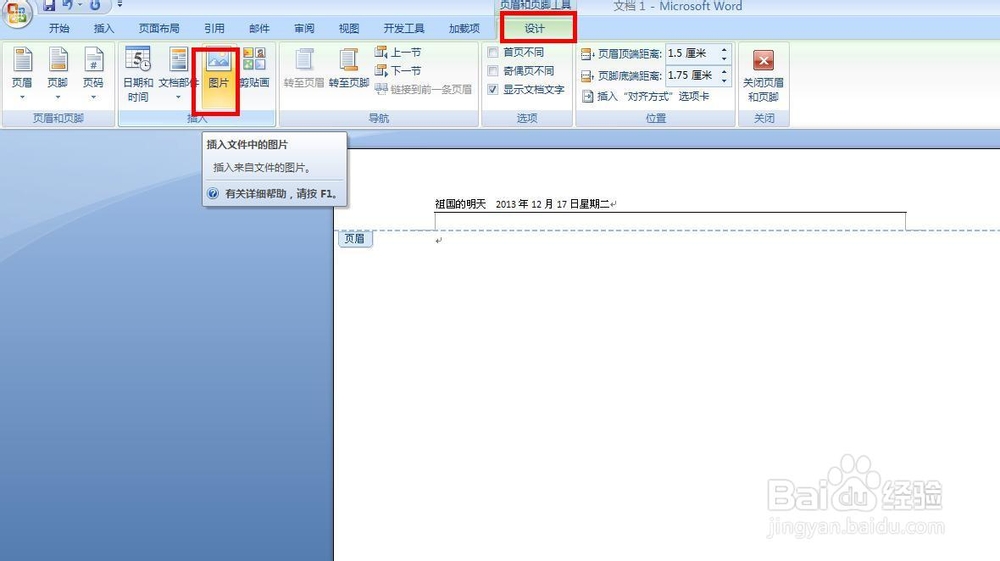
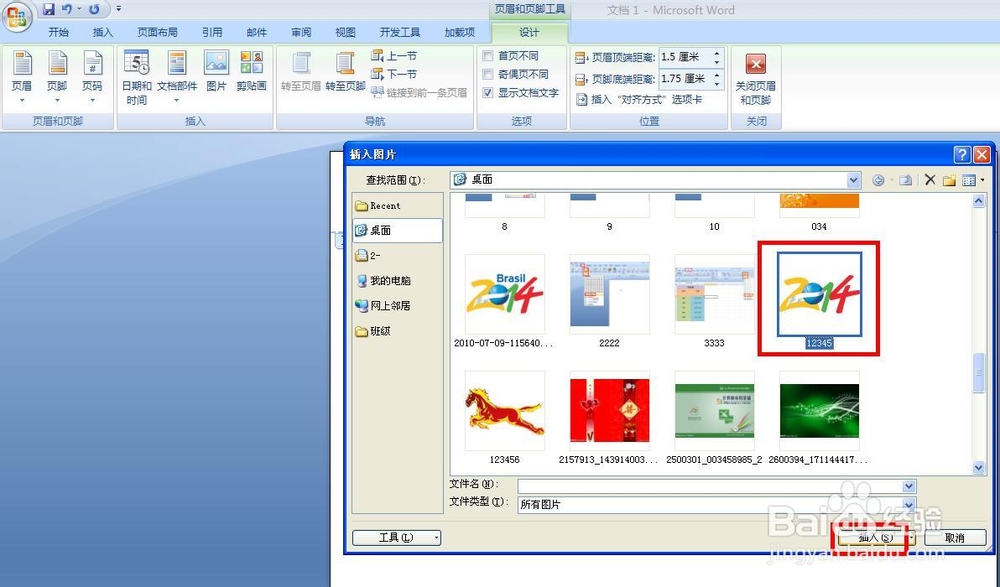
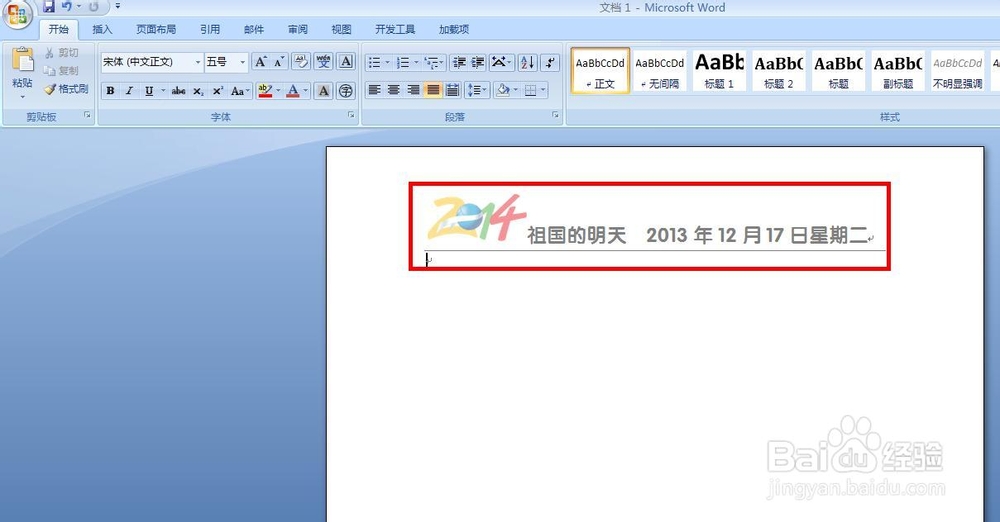
声明:本网站引用、摘录或转载内容仅供网站访问者交流或参考,不代表本站立场,如存在版权或非法内容,请联系站长删除,联系邮箱:site.kefu@qq.com。
阅读量:70
阅读量:113
阅读量:44
阅读量:131
阅读量:58